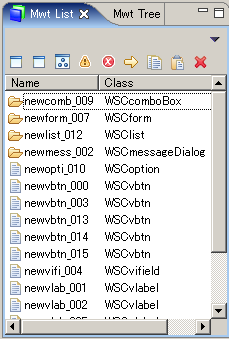
▲MWTリストビュー
MWTリストビューについての機能
MWTリストビューとは
作成中のアプリケーションウィンドウまたは、アプリケーションウィンドウ上に配置されたインスタンスの一覧を表示します。
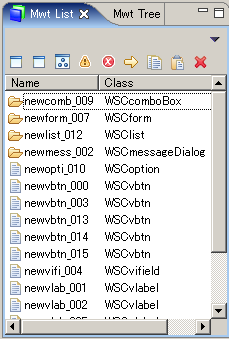
MWTリストビューには、インスタンスを操作するためのメニュー、アイコンが配置されています。インスタンスを操作するには、対象となるインスタン ス名称上でマウスボタンの右クリック(WindowsやLinuxシステム)でメニューを表示させ、項目を選択するか、アイコンをクリックします。インス タンスに対する主な操作項目を表に示します。
| 機能 | 機能概要 |
| 表示 | アプリケーションウィンドウを表示する |
| 非表示 |
アプリケーションウィンドウを非表示にする |
| 保存 |
アプリケーションウィンドウを保存する |
| コピー |
選択したインスタンスをコピーする |
| ペースト |
コピーしたインスタンスの貼り付けをする |
| 削除 |
選択したインスタンスを削除する |
| インスタ ンスの表示 |
インスタンスを選択し、マウスの右ボタンのクリックで表示されるメニューの「表示」を選択するか、または、「表示」アイコンをクリックします。
MWTエディタビューに選択されたインスタンスを含むアプリケーションウィンドウが表示されます。
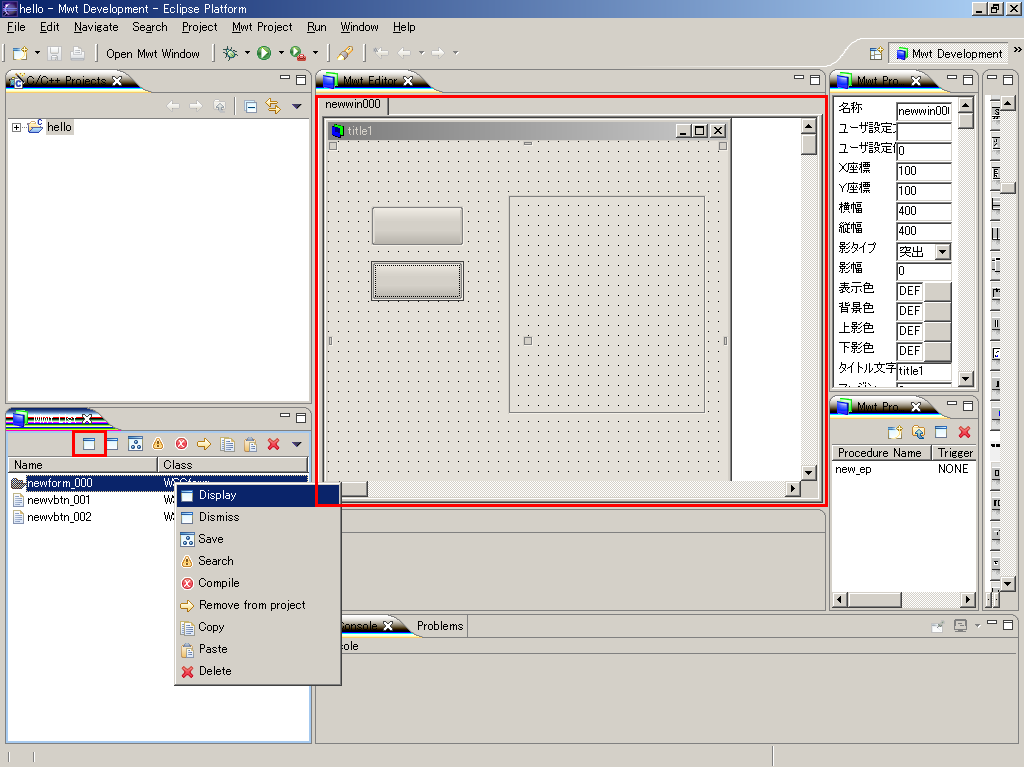
| インスタ
ンスの非表示 |
インスタンスを選択し、マウスの右ボタンのクリックで表示されるメニューの「非表示」を選択するか、または、「非表示」アイコンをクリックします。
MWTエディタビューに表示されている選択されたインスタンスが含まれるアプリケーションウィンドウが非表示になります。
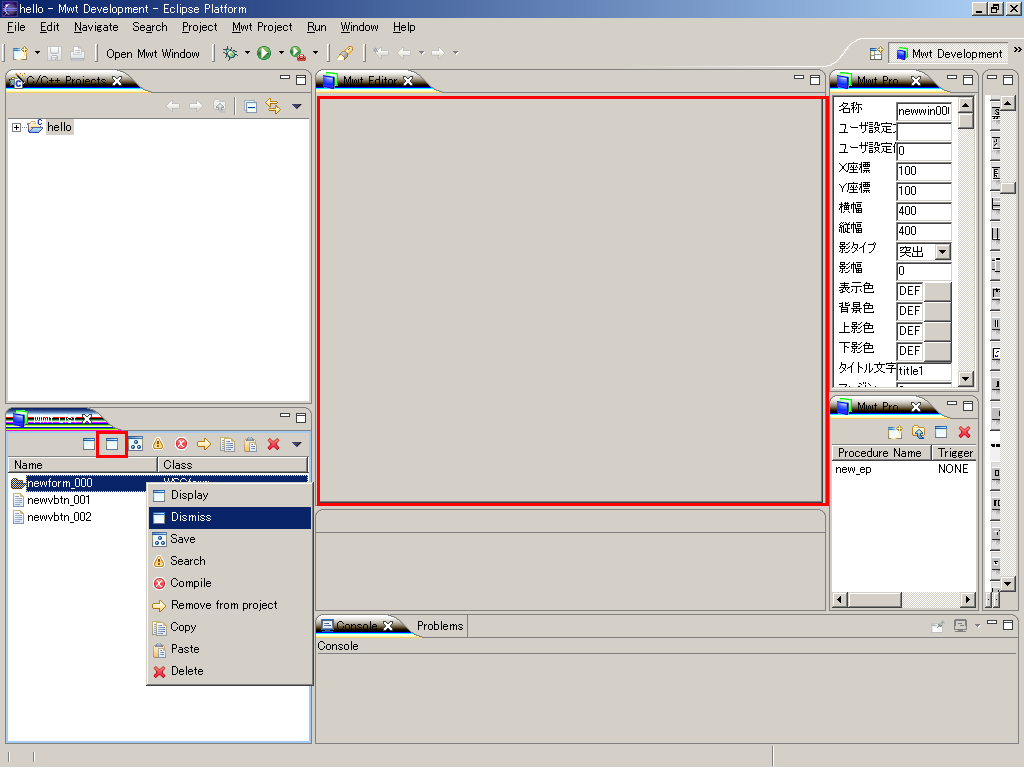
| インスタ
ンスのファイルへの保存 |
インスタンスを選択し、マウスの右ボタンのクリックで表示されるメニューの「保存」を選択するか、または、「保存」アイコンをクリックします。
MWT
エディタビューに表示されている選択されたインスタンスが含まれるアプリケーションウィンドウがファイルに保存されます。ファイル名は「アプリケーション
ウィンドウ名.win」になります。
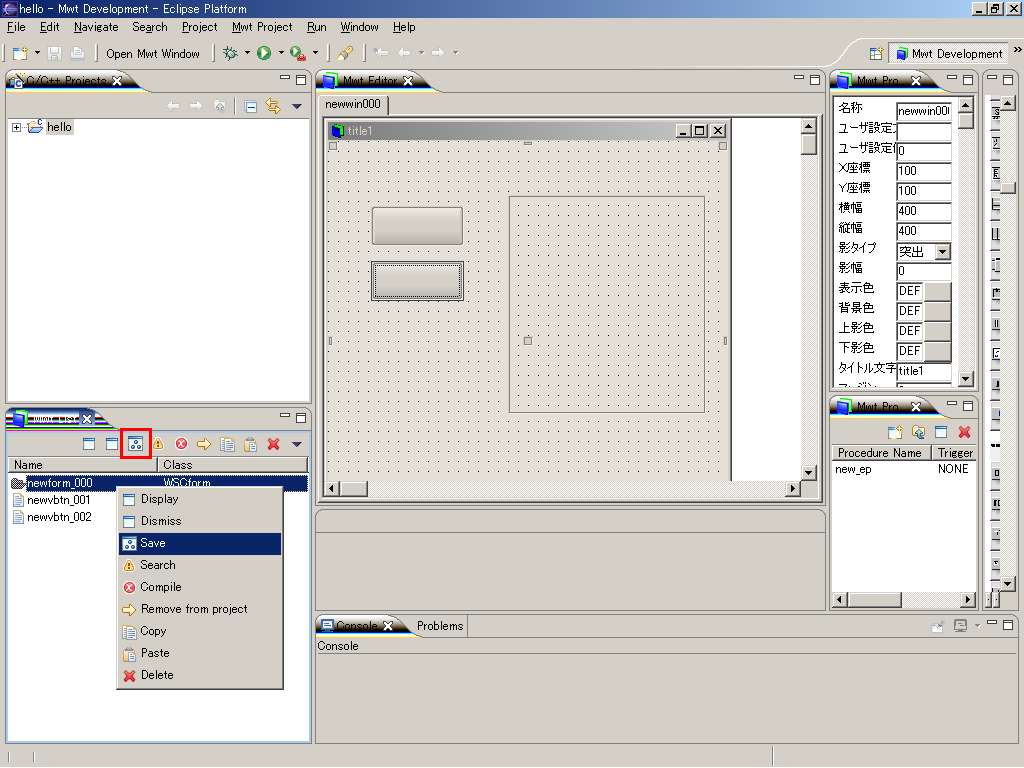
| インスタ
ンスのコピー |
1つの、または複数のコピーしたいインスタンスを選択し、マウスの右ボタンのクリックで表示されるメニューの「コピー」を選択するか、または、「コ
ピー」アイコンをクリックします。
コピーしたインスタンスを他のインスタンス上に貼り付けるには、インスタンスの「ペースト」を行います。
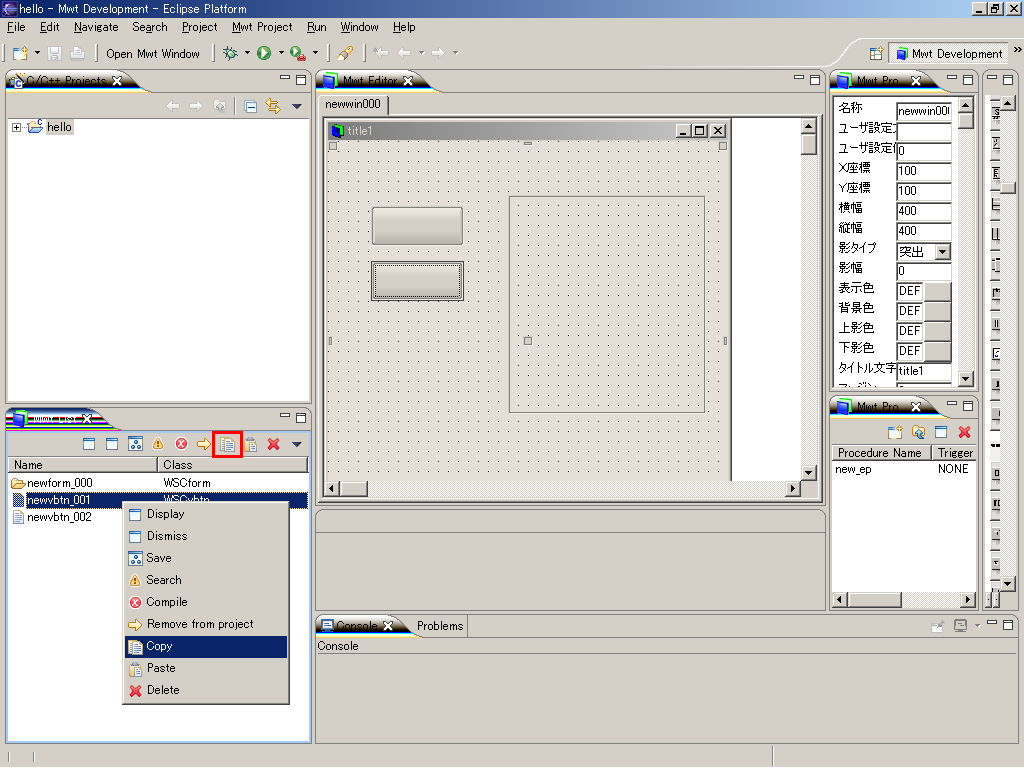
| インスタ
ンスのペースト |
インスタンスを選択し、コピーしたインスタンスの貼り付け先を指定し、マウスの右ボタンのクリックで表示されるメニューの「ペースト」を選択する
か、または、「ペースト」アイコンをクリックします。コピーしたインスタンスが選択したインスタンス上に貼り付けられます。
※貼り付け先のインスタンスは、子インスタンス管理機能を持つウィンドウ、ダイアログ、フォームでなければなりません。
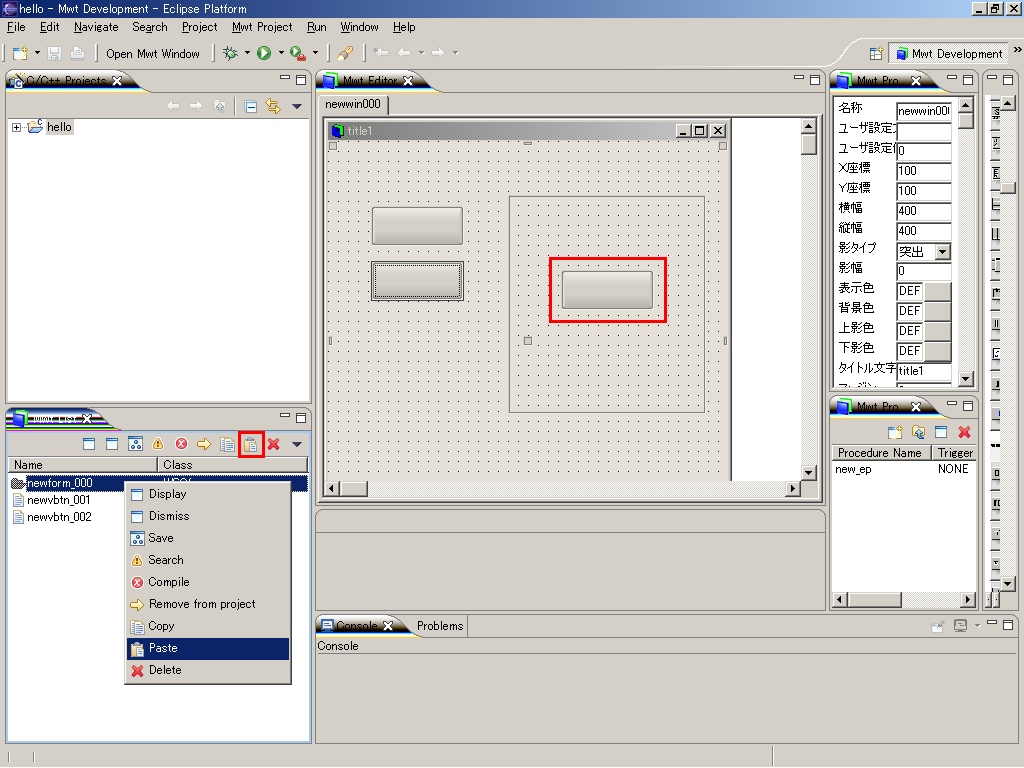
| インスタ
ンスの削除 |
削除したいインスタンスを指定し、マウスの右ボタンのクリックで表示されるメニューの「削除」を選択するか、または、「削除」アイコンをクリックし
ます。
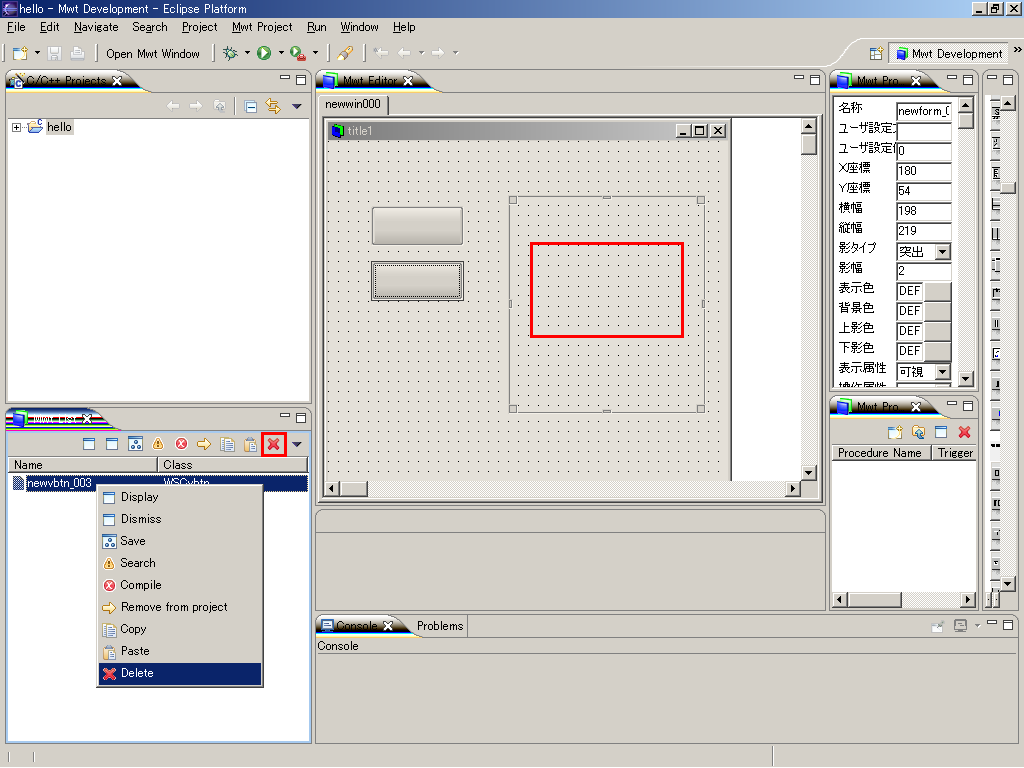
削除確認ダイアログが表示されるので「OK」を選択します。
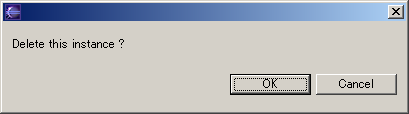
| Copyright 2005 FUJITSU LIMITED | Last modified: Aug 11, 2005 |